笔记本win7无线网没有信号怎么回事 笔记本win7搜不到无线信号如何解决
近日有笔记本win7系统用户要连接无线网络来上网的时候,却遇到了无线网没有信号,根本就搜不到,导致无法连接上网,那么遇到这样的问题该怎么办呢,针对这个问题,本文给大家讲解一下笔记本win7搜不到无线信号的详细解决方法吧,大家可以参考一下。
具体解决方法如下:
1、首先鼠标右击桌面上的计算机,并且选择“管理”选项。
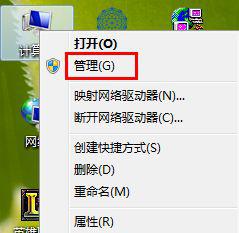
2、在计算机管理界面的右边,展开服务和应用程序,然后点击服务。
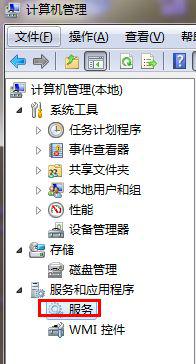
3、在服务项目中点击标准,然后拉开右边各项服务和描述,开启wired autoconfig和wlan autoconfig。
4、如果禁用的首先右键改成手动然后再启用。

5、好了之后点击无线网络,点击刷新图标,多刷新几下。
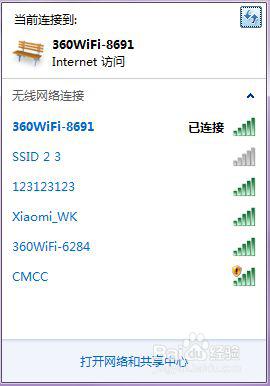
6、如果此时可以看到wifi名称,但不能连接或连接上不能上网,则可能是以下服务未开启,需要我们手动开启最好全部开启。在服务窗口中找到并启动“DHCP Client”、“DNS Client”、“Server”、“TCP/IP NetBIOS Helper”、“Workstation”服务,都是与无线网络与网络相关的服务。关闭其中之一都有可以不能上网。
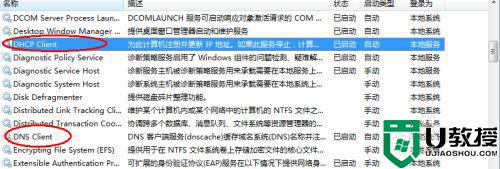



7、为了避免这样的现象产生,我们打开设配器设置即打开网络连接,找到无线网卡,右击选择“属性”。
8、然后在无线网络卡属性页面选择配置项。
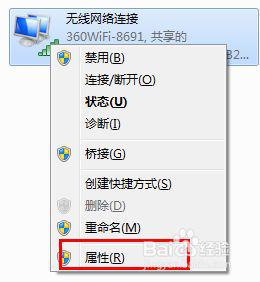
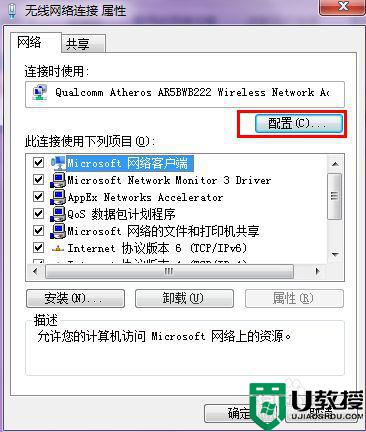
9、在无线网卡属性配置中,切换至“电源管理”选项,把“允许计算机关闭此设备以节约电源”前面的勾取消,确定退出即可。
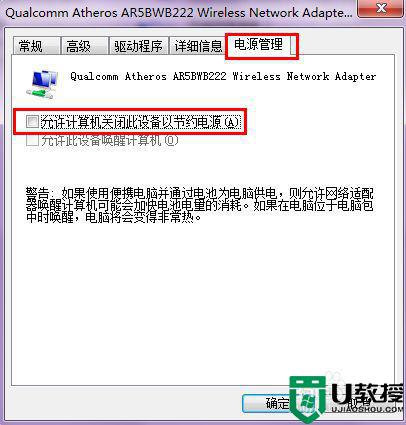
上述给大家讲解的就是笔记本win7无线网没有信号的详细解决方法,有碰到相同情况的用户们可以按照上面的方法来进行操作,相信可以帮助到大家。





